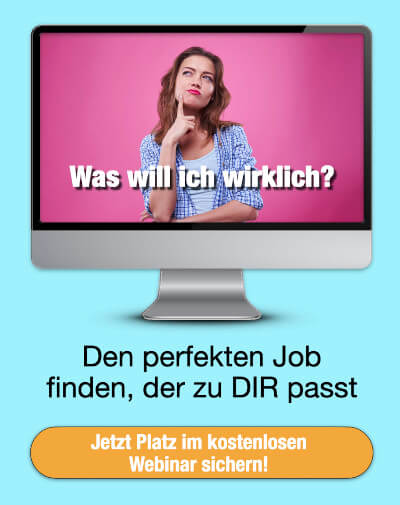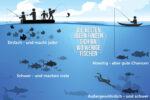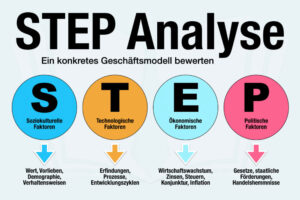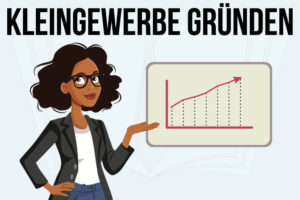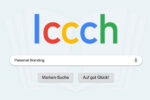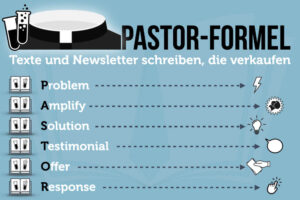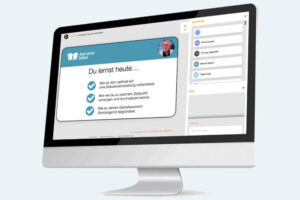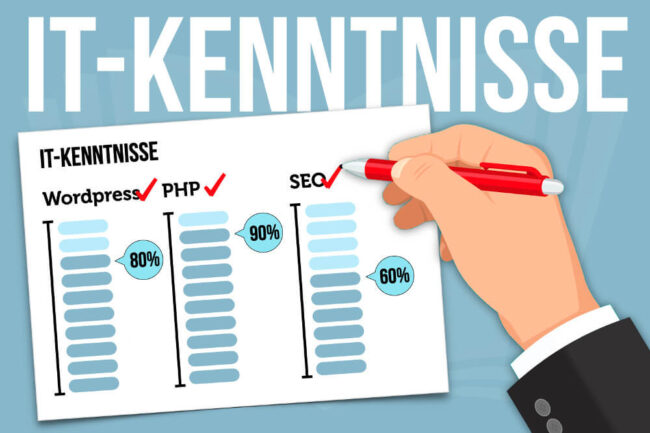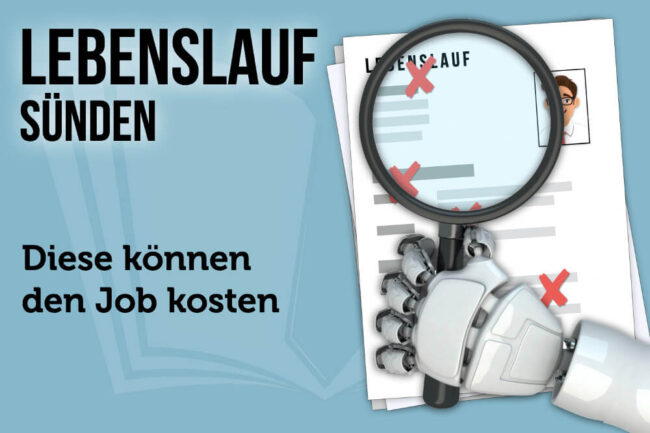Wie Sie den PC-Absturz überleben
Ein Computerabsturz passiert immer in den ungünstigsten Momenten. Sie sind wütend, weil Sie solche Störfälle gerade gar nicht gebrauchen können. Gleichzeitig sind Sie verärgert, dass Sie Ihre Arbeit nicht ausreichend abgesichert haben.
Viele verfallen jetzt in Panik, doch hektische und überstürzte Aktionen können zusätzlichen Schaden anrichten. Auch wenn es schwer fällt, versuchen Sie einen kühlen Kopf zu bewahren und gehen Sie Schritt für Schritt vor.
Schritt 1: Überprüfen Sie die Stromzufuhr
Manchmal ist die Ursache eine ganz einfache, Sie haben den Computer bewegt und ohne dass Sie es merken, hat sich das Stromkabel gelöst.
Schritt 2: Überprüfen Sie, ob Ihr PC heiß gelaufen ist
Hohe Systemlast und lange Betriebsdauer können zu einer Überhitzung führen. Bei einem Desktop-PC macht sich eine Überhitzung durch lauter werdendes Rotieren der Lüfter bemerkbar. Alle Teile im Inneren des Rechners erzeugen Wärme. Kann diese nicht entweichen, läuft das System heiß und der Computer schaltet sich automatisch aus. Damit soll größerer Schaden vermieden werden.
Achten Sie bei einem Desktop-Rechner darauf, dass die Lüftungsschlitze frei sind von Staub, Tierhaaren und allem, was diese verstopfen könnte und eine ausreichende Luftzirkulation verhindert. Bei einem Laptop sollten Sie darauf achten, dass dieser beim Arbeiten auf einem flachen, harten Untergrund steht, damit die Lüftungsschlitze nicht zugedeckt sind. Mit kostenlosen Tools wie beispielsweise PC Wizard können Sie die Temperatur aller Komponenten überprüfen.
Schritt 3: Schauen Sie im Windows-Ereignisprotokoll nach
Mithilfe der Ereignisanzeige erhalten Sie detaillierte Informationen zu wichtigen Ereignissen auf Ihrem Computer. Beispielsweise wird Ihnen angezeigt, wenn ein Programm nicht wie erwartet gestartet wurde. Das kann Ihnen dabei helfen, Probleme und Fehler zu entdecken. Das Protokoll können Sie unter
Start ➠ Systemsteuerung ➠ System und Sicherheit ➠ Verwaltung ➠ Ereignisanzeige einsehen.
Schritt 4: Führen Sie einen Virenscan durch
Hat sich Ihr Computer mit Viren oder Malware infiziert, kann dies ein Grund dafür sein, dass Ihr Bildschirm einfriert oder das System abstürzt. Lassen Sie Ihre Antivirensoftware Ihr System überprüfen. Wird dieses fündig, bieten sich Ihnen drei Möglichkeiten:
- Die Quarantäne
Hierbei wird die infizierte Datei auf einen isolierten Teil der Festplatte verbannt, auf dem es keinen Schaden mehr anrichten kann. Das gibt Ihnen die Möglichkeit, sich genau zu informieren, ob und um welchen Virus es sich handelt. - Die Reinigung
Hierbei wird der Schadcode der infizierten Datei bereinigt. Doch es besteht auch die Gefahr, dass die Datei bei der Reinigung beschädigt wird. - Das Löschen
Mit dieser Funktion beseitigen Sie zwar den Virus, doch auch die infizierte Datei wird gelöscht.
Schritt 5: Wählen Sie einen Wiederherstellungspunkt
Windows bietet Ihnen die Möglichkeit, das System auf einen früheren Zeitpunkt zurückzusetzen. Hierfür werden automatisch in regelmäßigen Abständen Wiederherstellungspunkte angelegt. Sollte der Fehler zu diesem Zeitpunkt noch nicht aufgetreten sein, können Sie damit das Problem umgehen. So gelangen Sie zu den Wiederherstellungspunkten:
Start ➠ Systemsteuerung ➠ System und Sicherheit ➠ System ➠ Computerschutz ➠ Systemwiederherstellung
Helfen all diese Maßnahmen nicht weiter, sollten Sie den Kundendienst des Hersteller kontaktieren oder Ihren PC zu einem Fachmann bringen.
Schutzmaßnahmen gegen einen Computerabsturz
Fehler können immer auftreten und auch einen Virus hat man sich schnell eingefangen. Doch damit Sie in solchen Momenten den Verlust wichtiger Daten nicht riskieren, gibt es einige Schutzmaßnahmen gegen einen Computerabsturz, die Sie auch jetzt schon treffen können:
-
Investieren Sie in eine gute Anti-Viren-Software
Sparen Sie nicht am falschen Ende. Ein gutes Anti-Viren-Programm schützt Sie vor schädlichen Viren, Trojaner, Würmer und nicht vertrauenswürdigen Seiten im Internet. Dies ist vor allem sinnvoll, wenn Sie sensible Daten auf Ihrem Rechner haben und damit auch Bankgeschäfte durchführen.
-
Führen Sie regelmäßige Back-Ups durch
Ist Ihre Festplatte beschädigt, sind im schlimmsten Fall alle Daten weg. Bereiten Sie sich auf das Worst-Case-Szenario vor, indem Sie vorher bereits alle Ihre Daten sichern. Sie können nur die Daten, die Ihnen wichtig sind sichern oder ein Backup der gesamten Festplatte anlegen. Sichern Sie diese auf externen Speichermedien und vergessen Sie nicht, die Absicherung alle paar Wochen oder Monate zu wiederholen, damit Ihre abgespeicherten Daten auf dem neusten Stand sind. Viele vergessen allerdings die Einstellung in Ihrem Browser oder in Ihrem E-Mail-Programm abzusichern. Es ist beispielsweise sehr ärgerlich, wenn plötzlich all Ihre Termine aus dem Outlook-Kalender verschwinden. Mit dem kostenlosen Tool „MozBackup“ können Sie Ihre Einstellungen für Firefox und Thunderbird absichern.
-
Arbeiten Sie mit Clouddiensten
Skydrive, Dropbox, iCloud und ähnliche ermöglichen es Ihnen, Dateien online abzuspeichern und unabhängig von Ihrem Computer darauf zuzugreifen. Zum einen sind diese Dienste praktisch für unterwegs und zum anderen können Sie auch auf Ihre Dokumente zugreifen, wenn Ihr Computer mal streikt. Mit Google Docs ist es Ihnen beispielsweise möglich, Dokumente direkt online zu erstellen.
-
Vermeiden Sie den Dauerbetrieb
Viele Computer sind nicht auf einen 24-Stunden-Dauerbetrieb ausgelegt und können dadurch Schaden nehmen. Deswegen ist es ratsam, Ihren Computer über Nacht herunterzufahren.
-
Warten Sie Ihren PC regelmäßig
Selbst, wenn keine Fehler auftreten, wird Ihr PC mit der Zeit langsamer und braucht beispielsweise länger, um hochzufahren. Hierbei kann es helfen zu kontrollieren, welche Programme beim Hochfahren automatisch gestartet werden und diese auf ein Minimum zu reduzieren. Auch Ihren Browsers können Sie beschleunigen, indem Sie Cookies und andere temporäre Dateien regelmäßig löschen.
Was andere dazu gelesen haben